win10下清除u盘使用痕迹的方法【图文】
时间:2016-10-31 来源:互联网 浏览量:
在Win10系统下,我们使用U盘操作其中的文件后,会留下痕迹,当然有的朋友希望这些痕迹不会显示在系统中,下面小编要和大家介绍的是win10下清除u盘使用痕迹的方法,有需要的用户可以看看。
具体步骤如下:
1、用“Win+R”组合键打开运行,输入“regedit”启动注册表;
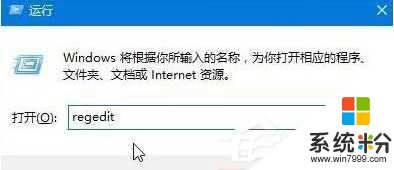
2、点击左上角的“编辑-查找”;
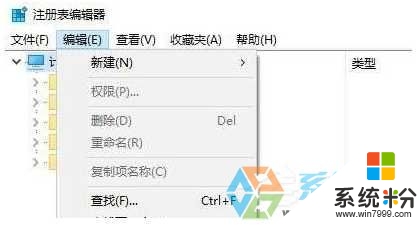
3、然后去掉“值”和“数据”选项的勾选,只勾选“项”,输入“usbstor”,点击查找下一个;
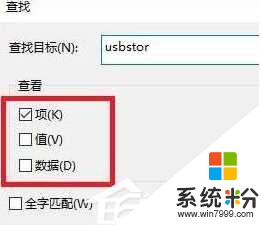
4、在系统给出的搜索结果中,找到带有“x86_usbstor.”有关的项,单击右键,选择【删除】即可。
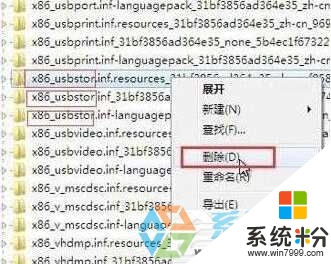
【win10下清除u盘使用痕迹的方法】这就跟大家分享完了,操作简单,也容易记住,有需要的用户可以收藏。那么还有其他的官方电脑操作系统下载后使用的疑问,都欢迎上系统粉官网查看。
我要分享:
相关教程
- ·Win10清除u盘使用痕迹的操作方法!
- ·Win10如何清除电脑使用痕迹?彻底清除电脑使用痕迹方法!
- ·w10清除已经使用背景图片痕迹的方法【图文】
- ·win10怎么清除运行记录?运行痕迹清理方法!
- ·怎样使用u启动u盘备份ghost win10系统 使用u启动u盘备份ghost win10系统的方法
- ·win10软件使用记录怎们彻底清除,清除win10软件使用记录的方法
- ·桌面文件放在d盘 Win10系统电脑怎么将所有桌面文件都保存到D盘
- ·管理员账户怎么登陆 Win10系统如何登录管理员账户
- ·电脑盖上后黑屏不能唤醒怎么办 win10黑屏睡眠后无法唤醒怎么办
- ·电脑上如何查看显卡配置 win10怎么查看电脑显卡配置
win10系统教程推荐
- 1 电脑快捷搜索键是哪个 win10搜索功能的快捷键是什么
- 2 win10系统老是卡死 win10电脑突然卡死怎么办
- 3 w10怎么进入bios界面快捷键 开机按什么键可以进入win10的bios
- 4电脑桌面图标变大怎么恢复正常 WIN10桌面图标突然变大了怎么办
- 5电脑简繁体转换快捷键 Win10自带输入法简繁体切换快捷键修改方法
- 6电脑怎么修复dns Win10 DNS设置异常怎么修复
- 7windows10激活wifi Win10如何连接wifi上网
- 8windows10儿童模式 Win10电脑的儿童模式设置步骤
- 9电脑定时开关机在哪里取消 win10怎么取消定时关机
- 10可以放在电脑桌面的备忘录 win10如何在桌面上放置备忘录
win10系统热门教程
- 1 笔记本自动开机怎么关闭 Win10系统怎么设置不自动开机
- 2 win10黑屏提示ntoskrnl.exe怎么修复【图文】
- 3 在安装Win10系统时一定要创建MicroSoft帐户吗?如何跳过?
- 4升级Win10系统后网速变慢怎么解决?
- 5win10开机自动启动资源管理器该怎么取消?
- 6微软:Win10 Mobile暂时无法安装安卓APK应用
- 7win10摄像头在哪打开,win10摄像头打开的方法
- 8Win10右键菜单要如何来进行清理 想要把Win10右键菜单进行清理的方法
- 9电脑win10定时关机怎么设置 如何在win10中设置定时关机
- 10win10控制面板管理工具在哪?win10通过控制面板打开管理工具的方法!
最新win10教程
- 1 桌面文件放在d盘 Win10系统电脑怎么将所有桌面文件都保存到D盘
- 2 管理员账户怎么登陆 Win10系统如何登录管理员账户
- 3 电脑盖上后黑屏不能唤醒怎么办 win10黑屏睡眠后无法唤醒怎么办
- 4电脑上如何查看显卡配置 win10怎么查看电脑显卡配置
- 5电脑的网络在哪里打开 Win10网络发现设置在哪里
- 6怎么卸载电脑上的五笔输入法 Win10怎么关闭五笔输入法
- 7苹果笔记本做了win10系统,怎样恢复原系统 苹果电脑装了windows系统怎么办
- 8电脑快捷搜索键是哪个 win10搜索功能的快捷键是什么
- 9win10 锁屏 壁纸 win10锁屏壁纸设置技巧
- 10win10系统老是卡死 win10电脑突然卡死怎么办
